word怎么只去掉第一页封面的页码
知识问答 2021-12-25 14:13:38 admin
在Word文档中插入页码是件非常简单的事情,不过在很多的实际办公应用中,需要有针对性的设置满足实际需要。例如:在制作的文档第一页为封面,自然就不希望在第一页上有页码了。那么,应该怎么做呢?一起来了解下吧!

方法
步骤1
打开运行Word2010文档编辑程序,在打开的Word文档窗口,打开菜单栏的“插入”选项卡。
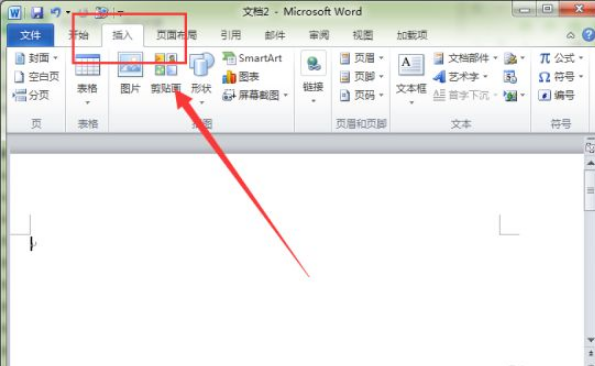
步骤2
在打开的插入选项卡栏,在“页眉和页脚”的分组功能区域点击“页脚”选项。
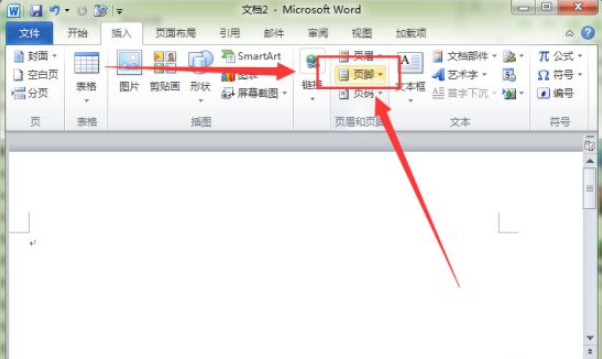
步骤3
点击页脚选项后,会打开页脚下拉列表菜单,选中菜单中的一个页脚点击它,如“奥斯汀”。
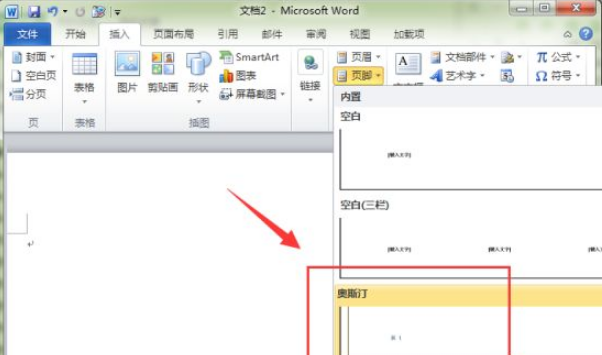
步骤4
返回到文档编辑窗口,这个时候每一页的页脚就会出现一个页码。
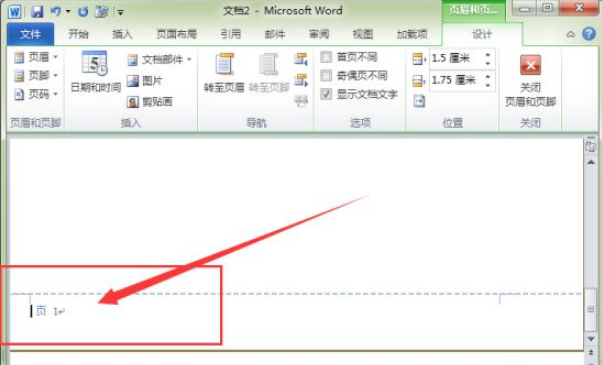
步骤5
但是在第一页上还是有页码。还需要再设置一下。继续点击“页眉和页脚”分组功能区域的“页码”选项。
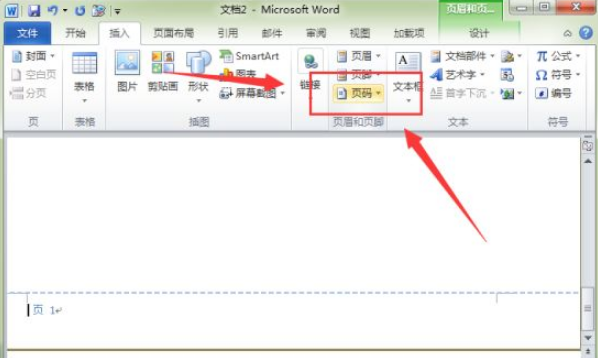
步骤6
点击页码选项后,在弹出的菜单列表中点击“设置页码格式”选项。
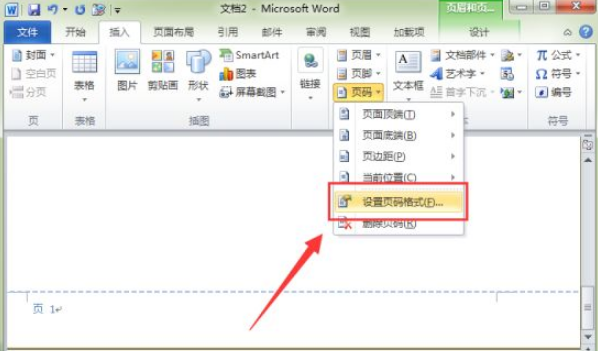
步骤7
在弹出窗口选择设置“页码编号”,将“起始页码”的值设置为0,然后再点击“确定”按钮。

步骤8
返回到文档编辑窗口,这个时候看到第一页的页脚已经没有显示页码了。
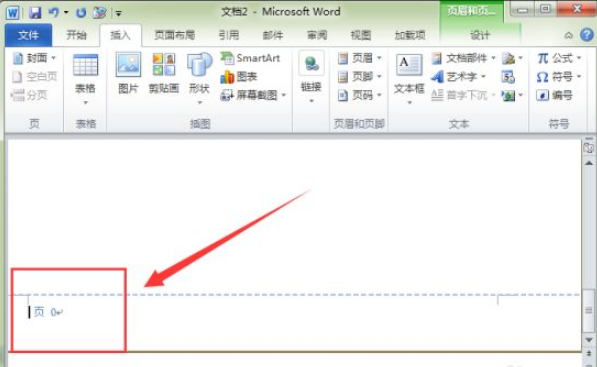
标签:
相关文章
发表评论

评论列表